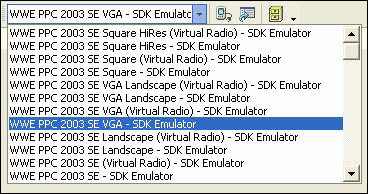處理方向的更改
要應用這兩個布局函數請為窗體的 Resize 事件創建一個事件處理程序在該事件處理程序中新的方向將調用相應的布局函數
private void MainForm_Resize(object sender SystemEventArgs e)
{
if(ScreenPrimaryScreenBoundsWidth>ScreenPrimaryScreenBoundsHeight)
{
Landscape();
}
else
{
Portrait();
}
}
徹底檢驗
要測試程序處理方向更改的能力請向 Rotate Screen 函數分配一個硬件按鈕您可以在控制面板中的按鈕項目下完成該工作選擇您希望重新分配的按鈕然後選擇 Button Assignment 下拉菜單中的 Rotate Screen然後您可以在一個方向下運行您的程序然後使用該按鈕即時切換方向
您還可以在控制面板中更改 Screen 屬性它位於系統選項卡下
添加高分辨率識別
簡介
Windows Mobile Second Edition 軟件將自動調整 NET Compact Framework 窗體上的控件的大小以便利用高 dpi 顯示在絕大多數情況下這都可以滿足需要但是有時需要自定義應用程序響應高 dpi 的方式例如如果應用程序涉及到自定義圖形或者要求在單個屏幕上顯示大量控件則可以由於支持高 dpi 而獲益
注在創建高 dpi 布局時必須小心使用使控件變小的功能較小的控件可能更加難以辨認並且用戶很難使用筆針與其進行交互
您可以使用與添加方向識別類似的方法來為高 dpi 顯示器創建單獨的布局您需要為高 dpi/低 dpi 和橫向/縱向這四種組合創建新的函數此外可以擴展 FormResize 事件處理程序以根據需要調用每種組合
注 Visual Studio NET 窗體設計器不會為高 dpi 顯示器生成布局代碼開發人員必須手動創建相應的代碼
完成該工作後必須將可執行文件標記為能夠識別 dpi以防止操作系統自動調整控件的大小在使用 resexe 工具編譯可執行文件之後可以通過向其添加 Win 資源文件來做到這一點
使用 Resexe
&#
;
將 resexeexe 和 hidpires 放入 Visual Studio NET 的命令行路徑中默認情況下這些文件將安裝到名為 ResExe Power Toy 的子目錄中該子目錄位於本文隨附示例的安裝目錄下
&#
;
使用 Visual Studio NET 編譯您的應用程序
&#
;
從命令行中使用下面的語法對輸出可執行文件運行 resexe
&#
;
resexe c r hidpires [EXE file]
注 如果您要使用 signcode 對您的可執行文件進行簽名(例如如果您要面向 Smartphone )則需要在對應用程序進行簽名之前使用 resexe如果您在對應用程序進行簽名之後使用 resexe則該簽名將呈現為無效簽名
徹底檢驗
&#
;
使用 Visual StudioNET 生成輸出文件(單擊 Build然後單擊 Build Solution)
&#
;
對項目的 \obj\Debug 子目錄中的可執行文件版本使用 resexe
在 Visual StudioNET 中選擇一個VGA模擬器(如圖 所示)然後啟動調試器
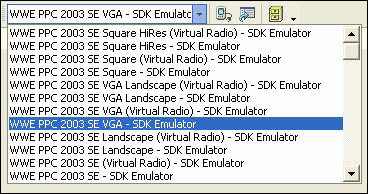
圖 在 Visual Studio NET 中選擇 VGA 模擬器
小結
要在 NET Compact Framework 中支持方向識別只需創建縱向和橫向布局代碼盡管大多數 NET Compact Framework 應用程序不需要實現高 dpi 支持但您可以使用類似的方法添加分辨率識別功能
[] []
From:http://tw.wingwit.com/Article/program/net/201311/15399.html